重装前所需要的准备:
一个空白的最低4G空间的U盘,最好选择8G以上的。
一部能正常使用的windows电脑。
下载小白一键重装系统软件后制作启动U盘。
1、在【小白一键重装系统官网】上下载软件,关闭电脑杀毒软件,打开【小白一键重装系统软件】,等待检测安装环境完成。

2、插入U盘等待电脑识别,待电脑识别后点击制作系统,点击开始制作。
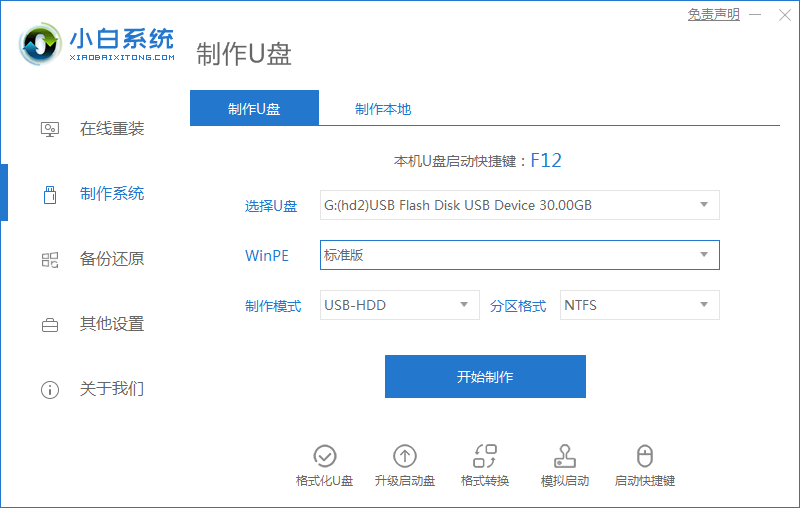
3、开始制作后会提示我们U盘会被格式化,如果U盘里有重要的文件记得先备份好!

4、制作完成后我们可以单击预览查看U盘启动设备快捷键是什么。

5、您可以看到各种品牌主装机和笔记本的启动快捷键。记住之后,拔出U盘并将其插入需要重新安装系统的计算机中。

6、打开重新安装计算机后,立即按启动热键进入启动界面。找到我们的U盘选项并选择,然后保存并退出。

7、然后会出现小白一键重新安装系统软件PE系统界面,我们选择第一项进入。

8、进入PE系统后先格式化C盘,如果C盘里有重要文件记得先把文件备份出来哦。
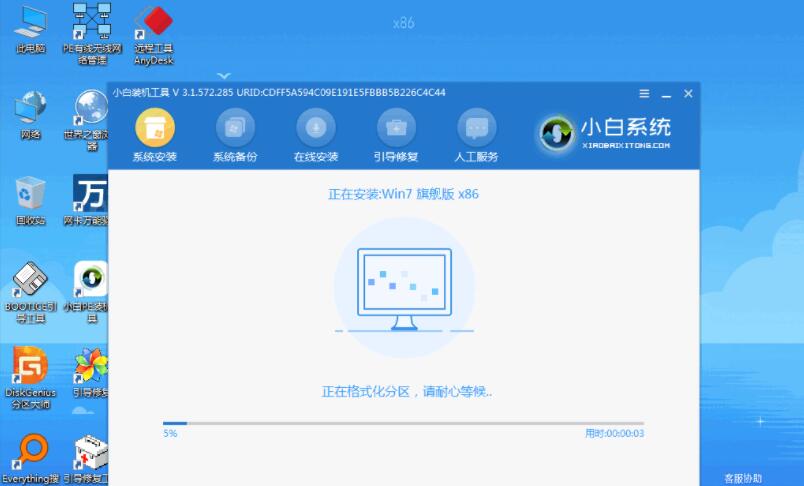
9、打开桌面的小白装机大师,选择在线安装,点击右下角的系统下载,然后选择需要重装的系统。

10、等待安装完成后拔出U盘重启,记得拔出U盘!!!

11、重启后进入的就是已经安装完成的windows7系统啦。
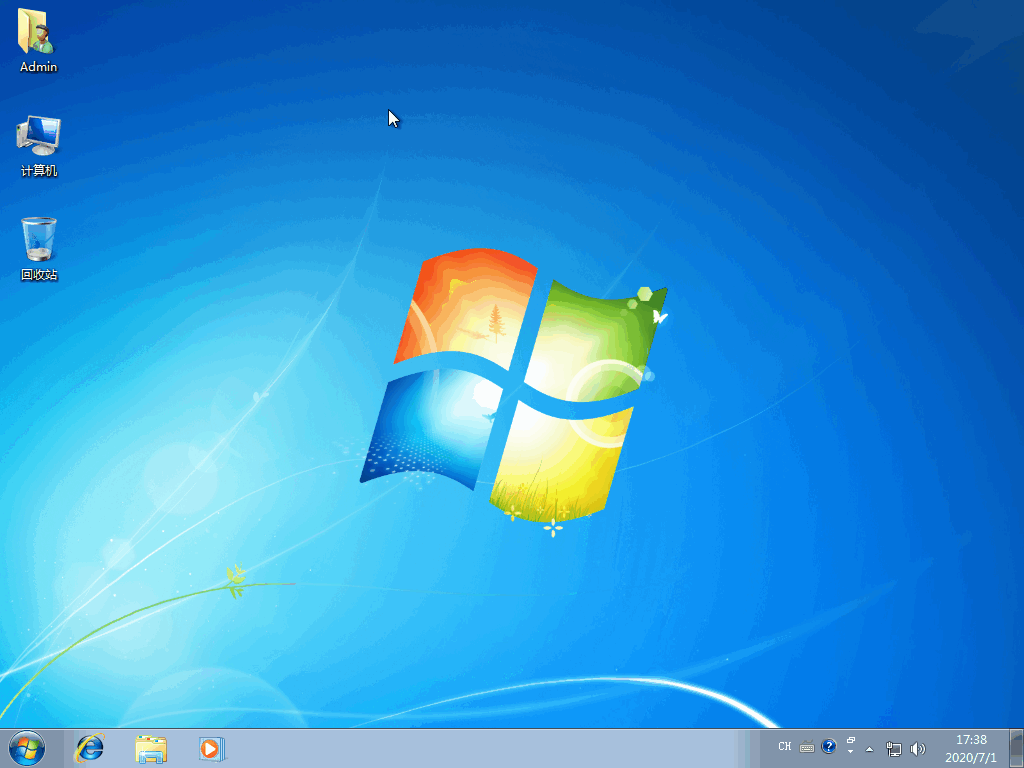
以上就是如何用U盘重装win7系统的详细操作步骤了,一般通过使用U盘重装系统安全性会比较高,而且这样即可重装失败我们还可以继续使用U盘重装。
Copyright ©2018-2023 www.958358.com 粤ICP备19111771号-7 增值电信业务经营许可证 粤B2-20231006